Galerie – BQ Aquaris M5 Benutzerhandbuch
Seite 59
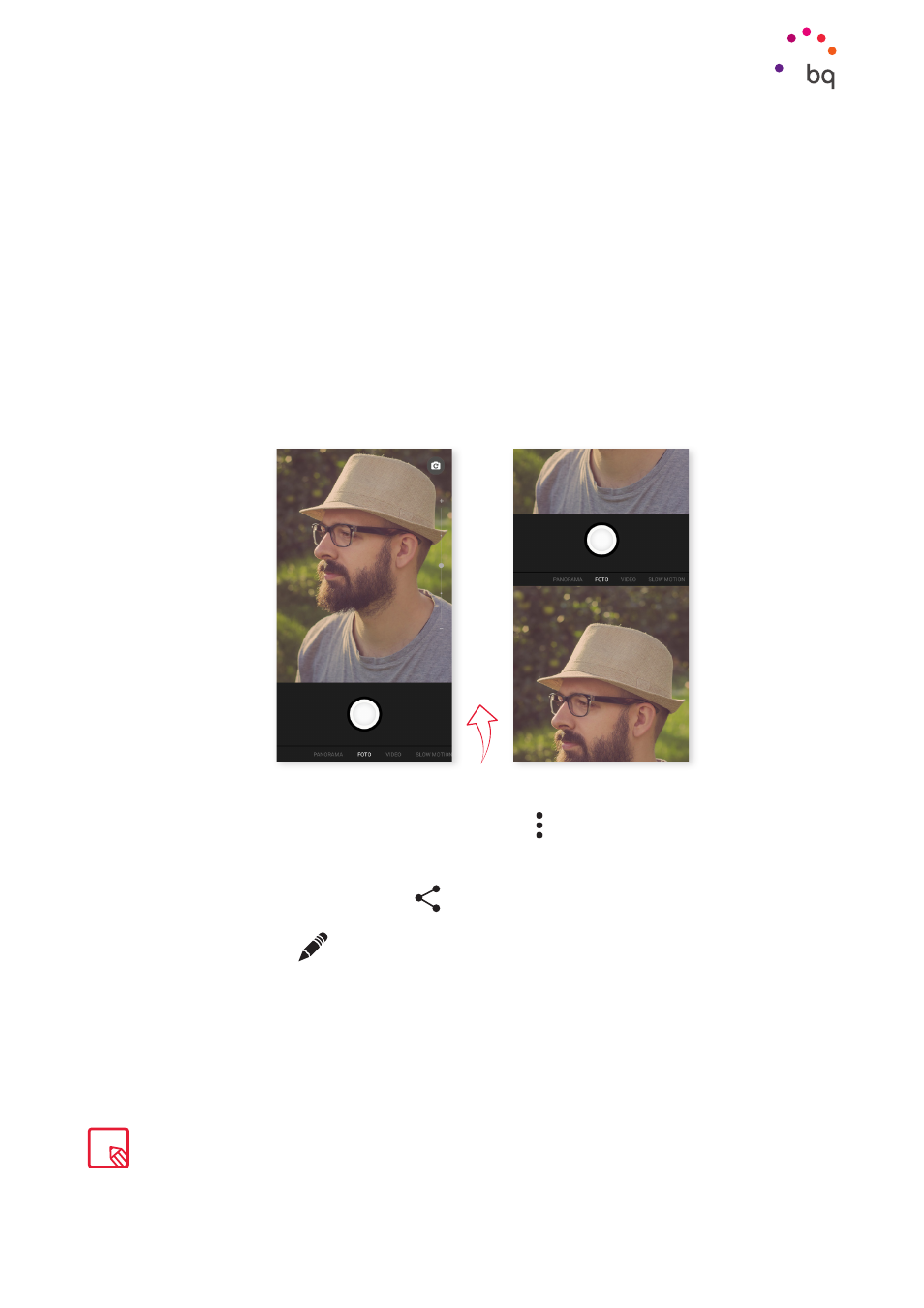
59
//
Aquaris M5
Vollständiges Benutzerhandbuch - Deutsch
Multimedia
Galerie
Du kannst dir die Bilder und Videos, die auf deinem Smartphone gespeichert sind in der
Galerie
ansehen. Tippe auf das Galerie-Symbol, das du sowohl auf dem Startbildschirm
als auch in der Anwendungs-Schublade findest.
Vom Hauptbildschirm der Galerie aus kannst du auf alle Bilder und Videos zugreifen, die
auf deinem Gerät an verschiedenen Orten gespeichert sind.
Tippe auf einen Ordner, um auf die Elemente zuzugreifen, die in ihm gespeichert sind. Tippe
auf ein Bild oder Video, um es dir anzusehen. Bei der Auswahl eines Videos erhältst du
zudem Zugriff auf den Video-Player.
Du kannst auf die Bildergalerie auch zugreifen, nachdem du ein Foto gemacht oder ein Video
aufgenommen hast. Tippe einfach auf die Miniaturansicht in der rechten oberen Ecke des Displays.
Wenn du ein Bild geöffnet hast, kannst du auf die folgenden Funktionen zugreifen:
· Tippe auf die Menü-Taste oder das Symbol , um diese Optionen aufzurufen:
Löschen, Diashow, Bearbeiten, Nach links/ rechts drehen, Zuschneiden, Bild
festlegen als, Details
und Drucken.
· Wenn du auf das Symbol tippst
wird eine Liste mit Anwendungen und sozialen
Netzwerken angezeigt, mit denen du das Foto oder Video teilen kannst.
· Wenn du auf das
Symbol tippst, öffnet sich ein Bearbeitungsprogramm mit
Filtern, Makros, Helligkeitseinstellungen, usw.
Zum Heranzoomen eines Bildes, das du gerade ansiehst, reicht es, wenn du zweimal
kurz hintereinander auf den Bildschirm tippst, um es zu vergrößern. Wiederhole diese
Bewegung, um es wieder zu verkleinern. Du kannst auch die Kneif-Geste zum Heran- und
Herauszoomen verwenden. Ziehe die Finger auseinander um das Bild zu vergrößern, ziehe
sie zusammen um das Bild zu verkleinern.
Standardmäßig ist es unter Android nicht möglich, neue Ordner zu erstellen und Bilder von einem
Ordner in den anderen zu verschieben. Hierfür gibt es kostenlose Anwendungen von Drittanbietern,
die dies ermöglichen. Eine dieser Anwendungen ist der Datei-Explorer, der bereits auf deinem bq
Smartphone installiert ist. Du kannst deine Fotoordner auch organisieren, indem du dein Smartphone
als USB-Speicher an deinen Computer anschließt.